
Оновлення прошивки NanoStation M5 Ubiquiti та іншого обладнання UBNT проводиться в 2 простих кроки.
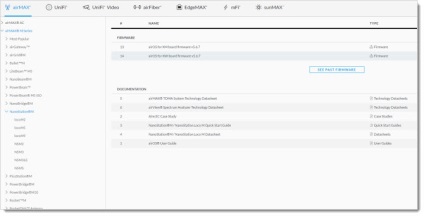
Важливий момент вибору файлу прошивки для поновлення!
Наприклад, для Nanostation loco M5 на момент написання статті вона представлена в двох варіантах:
на платформі XM:
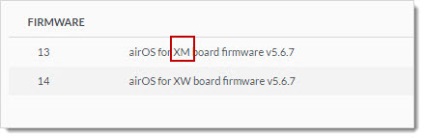
на платформі XW (для нових пристроїв):
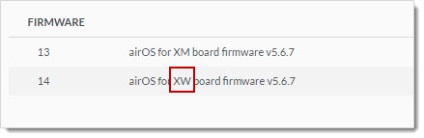
Незважаючи на те, що номер версії прошивки UBNT з XW може бути більш пізнім, її можна використовувати тільки для тих Nanostation, в яких рідна прошивка в системі також зроблена на платформі XW.
Перевірити, на якій платформі у вас прошивка дуже просто - в airOS, на вкладці System зверніть увагу на перші 2 букви в позначенні версії прошивки Ubiquiti, яка зараз встановлена на вашому пристрої:
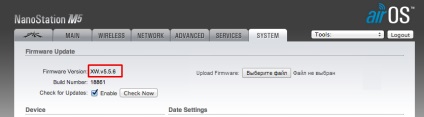
Вибираємо правильний файл для скачування і тиснемо кнопку "Download". Перед вами з'являється спливаюче вікно з ліцензійною угодою, з яким потрібно погодитися (кнопка "I AGREE").
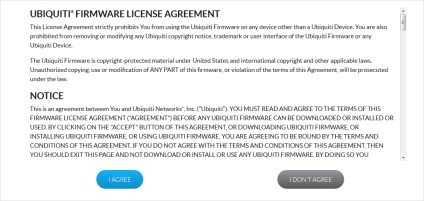
У airOS на вкладці System. в розділі Firmware Update натискаємо кнопку "Виберіть файл", знаходимо файл прошивки пристрою Ubiquiti, який ми тільки що завантажили, і запускаємо оновлення.
Зверніть увагу, що тепер меню поновлення розташовується у верхній частині вкладки, а не в нижній, як було раніше.
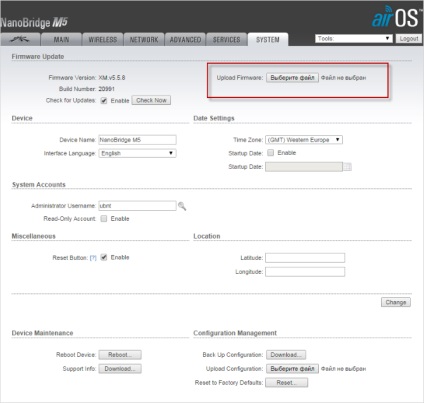
Під час оновлення прошивки не виключаємо живлення пристрою!
Якщо прошивку Ubiquiti не вдається оновити, або якщо ви взагалі не можете зайти в airOS, можна спробувати її відновити. Як це зробити, ми розповімо в наступній статті.
Оцініть, будь ласка, корисність / цікавість статті. Нам важлива ваша думка!
Оцінка: 5.0 (голосів 9)